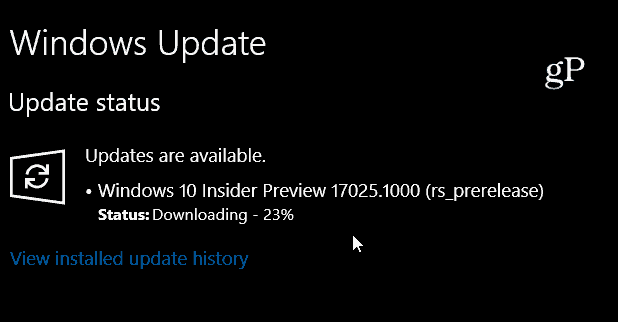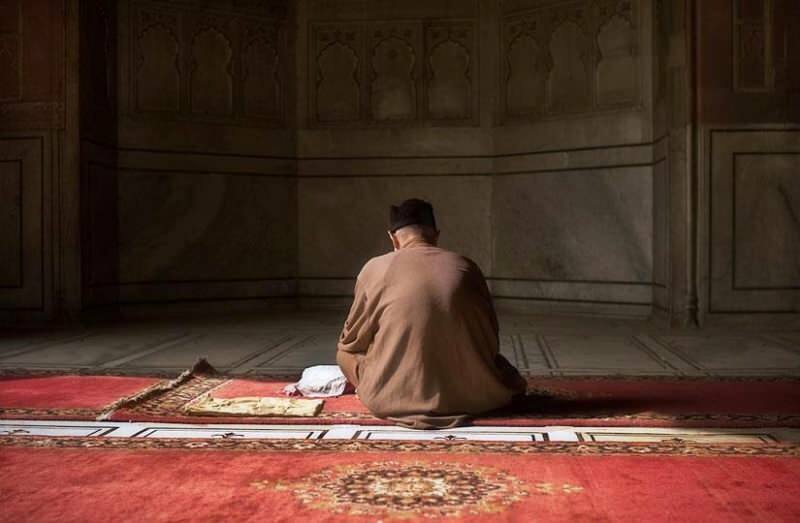Kuinka estää ohjaimen automaattinen asennus Windows 10: ssä
Microsoft Windows 10 / / March 18, 2020
Windows 10 yrittää olla kätevä avustaja missä vain pystyy ja yksi alue, joka toimii parhaiten, on Windows Update. Kun laite kytketään, se etsii oikean ohjaimen.
Windows 10 yrittää olla kätevä avustaja missä vain pystyy ja yksi alue, joka toimii parhaiten, on Windows Update. Aina kun liität tuntemattoman laitteen tietokoneeseen, Windows 10 tarkistaa Windows päivitys ensin saatavana olevan ohjaimen osalta, yritä sitten asentaa se. Joskus et halua tehdä tätä, ja joissain tapauksissa se voi aiheuttaa enemmän ongelmia kuin hyötyä. Olemme aiemmin tarkastelleet, kuinka voit muokata Windows Update -käyttäytymistä, kuten estää päivitykset ja ohjainten asennukset, mutta käyttöjärjestelmään on sisällytetty vaihtoehto, jota voit käyttää estämään ohjainpäivitysten asentamisen. Katsotaanpa miten se tehdään.
Estä ajuripäivitykset asentamasta automaattisesti
Paina ennen laitteen kytkemistä tietokoneeseen Windows-näppäin + X, napsauta sitten järjestelmä. Klikkaus Järjestelmän lisäasetukset Ohjauspaneelin etusivulla. Valitse Laitteisto välilehti ja napsauta sitten Laiteajurin asennus.
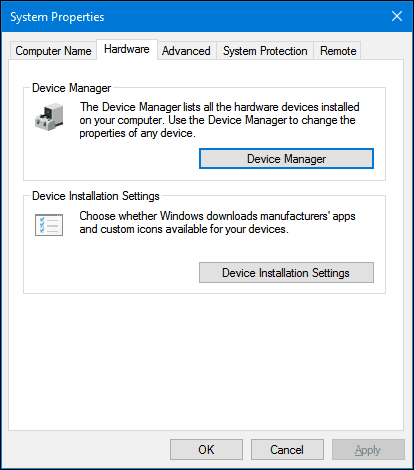
Valitse Ei napsauta sitten Tallenna muutokset.

Tämä estää Windows 10: tä asentamasta ohjaimia automaattisesti, kun kytket tai asennat uutta laitteistoa. Käyttäjät, jotka päättävät tehdä tämän, saattavat mieluummin ladata ohjaimet suoraan valmistajan verkkosivustolta. Esimerkkejä laitteistoista, joita voidaan suositella videokortin tai kaikkien tulostimeen sisällyttämiseksi. Muista, että tämä vaikuttaa ohjainten asennukseen muihin laitteisiin; joten haluat ehkä ottaa sen käyttöön uudelleen tulevaisuudessa.
Jos kytket laitteistoa, jonka asennat manuaalisesti, voit käyttää Laitteiden ja tulostimen ohjauspaneelia avuksi asennuksessa. Napsauta Käynnistä, tyyppi: Laitteet ja tulostin paina sitten Enter. Klikkaus Lisää laite, valitse laite, jos se on luettelossa, ja asenna se napsauttamalla Seuraava.
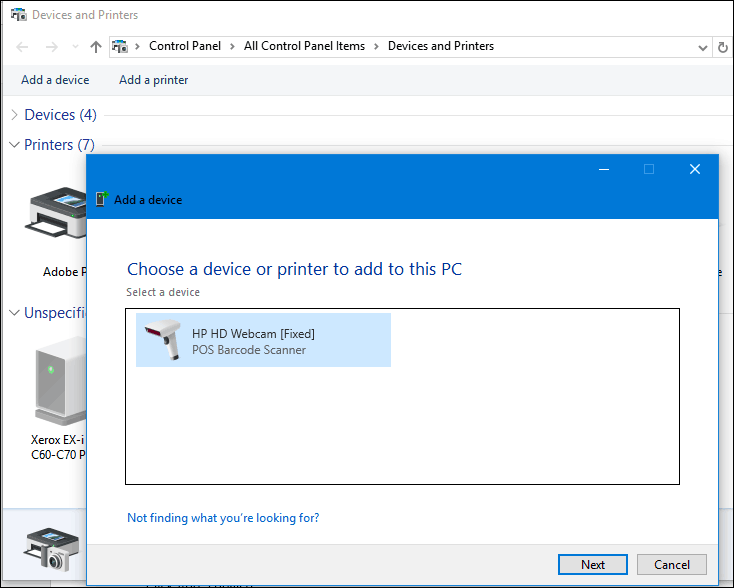
Toinen tapa päivittää ohjain myös manuaalisesti on Laitehallinta. Lehdistö Windows-näppäin + X napsauta sitten Laitehallinta. Valitse laite laitepuusta, napsauta sitä hiiren kakkospainikkeella ja napsauta Päivitä ohjain. Napsauta Selaa tietokonettani ohjainohjelmistoa varten.
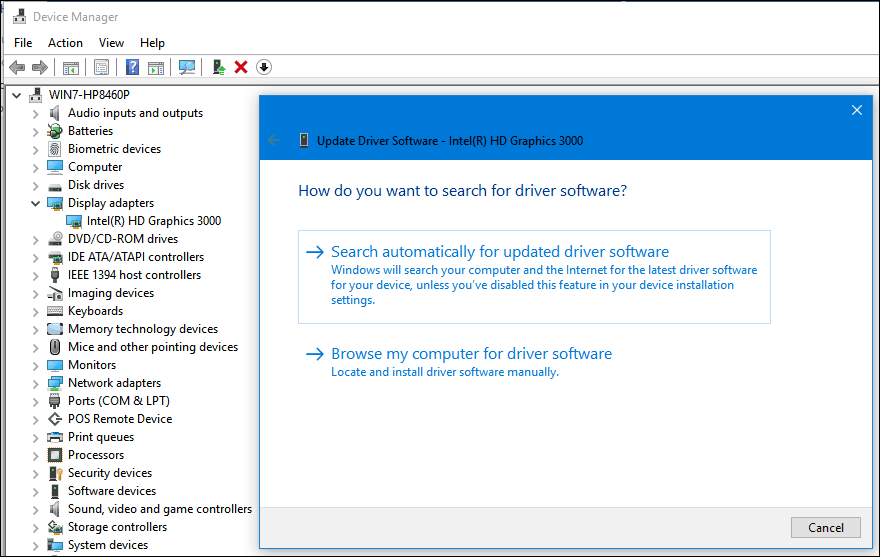
Napsauta uudelleen Selaa, valitse ohjaintiedostojen sijainti napsauttamalla OK ja aloita asennus napsauttamalla Seuraava.
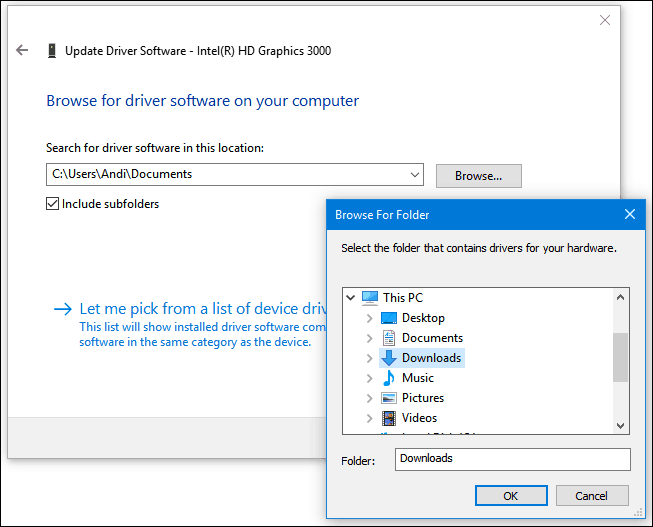
Muista ottaa uudelleen käyttöön vaihtoehto, jonka mukaan ohjaimet asennetaan automaattisesti; koska vanhemmat laitteet voivat ehkä vastaanottaa ohjainpäivityksiä vain Windows Update -palvelun kautta. Muista tutustua edelliseen artikkeliimme saadaksesi lisäohjeita kuinka päivittää ohjaimet Windows 10: ssä.
Related:
- Bluetooth-laitteen pariliitos Windows 10: n kanssa